คุณกำลังดูเอกสารประกอบของ Apigee Edge
ไปที่เอกสารประกอบของ
Apigee X info
หัวข้อนี้อธิบายวิธีสร้างพร็อกซี API สำหรับบริการเว็บที่ใช้ SOAP คุณสร้างพร็อกซี SOAP ได้ 2 ประเภทใน Edge โดยตัวหนึ่งจะสร้างอินเทอร์เฟซ RESTful ไปยังแบ็กเอนด์ บริการ SOAP และอีกตัวหนึ่งจะทำ"ส่งผ่าน" ข้อความ SOAP ไปยัง แบ็กเอนด์ ซึ่งเทคนิคทั้ง 2 อย่างจะอธิบายไว้ในหัวข้อนี้
วิดีโอนี้แสดงการเปลี่ยนบริการ SOAP เป็นบริการ REST ด้วย Apigee Edge โดยใช้ตัวช่วยสร้างพร็อกซี API แบบครบวงจร อย่างไรก็ตาม หากต้องการควบคุมการเปลี่ยนรูปแบบ SOAP เป็น REST มากขึ้น คุณสามารถสร้างพร็อกซีโดยใช้นโยบายได้ ดูข้อมูลเพิ่มเติมได้ที่ บทแนะนำ: การสร้างพร็อกซี SOAP-to-REST API ใน Apigee Edge ด้วยตนเอง
การสร้างพร็อกซี API ที่ใช้ RESTful ไปยังบริการที่ใช้ SOAP
ส่วนนี้จะอธิบายวิธีสร้างพร็อกซี SOAP API ที่ใช้ RESTful ด้วยตัวเลือก REST to SOAP to REST ในวิซาร์ดสร้างพร็อกซี
ภาพรวม
ตัวเลือก REST ไปยัง SOAP ไปยัง REST จะประมวลผล WSDL เพื่อสร้างพร็อกซี API ที่เป็น RESTful Edge จะกำหนดการดำเนินการที่บริการรองรับ พารามิเตอร์อินพุต และอื่นๆ จาก WSDL Edge "คาดเดา" วิธี HTTP ที่จะใช้สำหรับการดำเนินการแต่ละอย่าง โดยปกติแล้ว Edge จะแปล การดำเนินการเป็นคำขอ GET ซึ่งมีข้อดีคือแคชได้ นอกจากนี้ Edge ยังตั้งค่า ปลายทางเป้าหมายของแบ็กเอนด์ ซึ่งอาจแตกต่างกันไปตามการดำเนินการ SOAP
สำหรับพร็อกซีประเภทนี้ Edge จะสร้างข้อกำหนด OpenAPI โดยอัตโนมัติ ซึ่งคุณสามารถใช้เพื่อสร้างเอกสารประกอบ API ได้
ขั้นตอนเบื้องต้น
Edge
วิธีสร้างพร็อกซี API แบบ RESTful สำหรับบริการที่ใช้ SOAP โดยใช้ UI ของ Edge
- ลงชื่อเข้าใช้ apigee.com/edge
- เลือกพัฒนา > พร็อกซี API ในแถบนำทางด้านซ้าย
- คลิก +พร็อกซี
- คลิก SOAP service
- ในหน้ารายละเอียดพร็อกซี ให้ระบุไฟล์ WSDL
ช่อง คำอธิบาย ระบุไฟล์ WSDL เลือกแหล่งที่มาของ WSDL
- จากที่อยู่เว็บ (URL) - ป้อนหรือวาง URL ของ WSDL
- จากคอมพิวเตอร์ของฉัน - อัปโหลดไฟล์ WSDL จากไดเรกทอรีในเครื่อง คุณอัปโหลดหลายไฟล์ได้หากมีทรัพยากรที่ต้องใช้ร่วมกัน
- คลิกตรวจสอบเพื่อตรวจสอบ WSDL
- ป้อนรายละเอียดพร็อกซีต่อไปนี้
ช่อง รายละเอียด ชื่อ ชื่อที่แสดงสำหรับ API ระบุอักขระที่เป็นตัวอักษรและตัวเลขคละกัน ขีดกลาง (-) หรือขีดล่าง (_) เส้นทางฐาน URI Fragment ที่ปรากฏหลังจากที่อยู่ http(s)://[host] ของ พร็อกซี API Edge ใช้ URI เส้นทางฐานเพื่อจับคู่และกำหนดเส้นทางข้อความคำขอขาเข้า ไปยังพร็อกซี API ที่เหมาะสม
NOTE: เส้นทางฐานของพร็อกซี API จะมีค่าเริ่มต้นเป็นค่าที่ระบุสำหรับ ฟิลด์
Nameที่แปลงเป็นตัวพิมพ์เล็กทั้งหมดหลังจากเส้นทางฐานแล้วจะเป็น URL ของทรัพยากรเพิ่มเติม โครงสร้าง URL แบบเต็มที่ไคลเอ็นต์จะใช้เพื่อเรียกพร็อกซี API มีดังนี้
https://[host]/base_path/conditional_flow_pathNOTE: เส้นทางฐานต้องไม่ซ้ำกัน คุณจะทำให้พร็อกซี API 2 รายการมีเส้นทางฐานเดียวกันไม่ได้ หากคุณแก้ไข API Proxy ที่ใช้งานอยู่ และตั้งค่าเส้นทางพื้นฐานให้มีค่าเดียวกับเส้นทางพื้นฐานของ API Proxy อื่น Edge จะยกเลิกการใช้งาน API Proxy โดยอัตโนมัติเมื่อคุณบันทึก ก่อนที่จะติดตั้งพร็อกซี API อีกครั้ง คุณต้องแก้ไขเส้นทางฐานให้ไม่ซ้ำกัน
ใช้ไวลด์การ์ดในเส้นทางฐาน
ใช้
/*/อักขระไวด์การ์ดอย่างน้อย 1 ตัวในเส้นทางฐานของพร็อกซี API เพื่อ เตรียมพร็อกซี API สำหรับอนาคต เช่น เส้นทางฐานของ/team/*/membersช่วยให้ไคลเอ็นต์เรียกใช้https://[host]/team/blue/membersและhttps://[host]/team/green/membersได้โดยที่คุณ ไม่ต้องสร้างพร็อกซี API ใหม่เพื่อรองรับทีมใหม่ โปรดทราบว่าระบบไม่รองรับ/**/คำอธิบาย (ไม่บังคับ) คำอธิบายของ API - คลิกถัดไป
- ในหน้านโยบายทั่วไปของวิซาร์ด ให้กำหนดค่าต่อไปนี้
- ข้อกำหนดด้านการให้สิทธิ์ความปลอดภัยภายใต้ความปลอดภัย: การให้สิทธิ์ ดูการเพิ่มความปลอดภัย
- การรองรับกลไกการแชร์ทรัพยากรข้ามโดเมน (CORS) ในส่วนความปลอดภัย: เบราว์เซอร์ ดูการเพิ่มการรองรับ CORS
- โควต้าเพื่อปกป้องบริการแบ็กเอนด์จากการเข้าชมสูงภายใต้Quota ดูโควต้า (ใช้ไม่ได้หากเลือกการให้สิทธิ์แบบส่งผ่าน)
- ในหน้าการดำเนินการ WSDL ให้เลือกประเภทพร็อกซี API เป็น REST to SOAP to
REST
ตารางจะปรากฏขึ้นพร้อมแสดงรายการการดำเนินการ ที่ Edge "ค้นพบ" ในไฟล์ WSDL คุณเลือกและกำหนดค่าการดำเนินการที่ต้องการ รวมไว้ในพร็อกซี API ได้ ตารางจะแสดงในรูปที่ต่อไปนี้
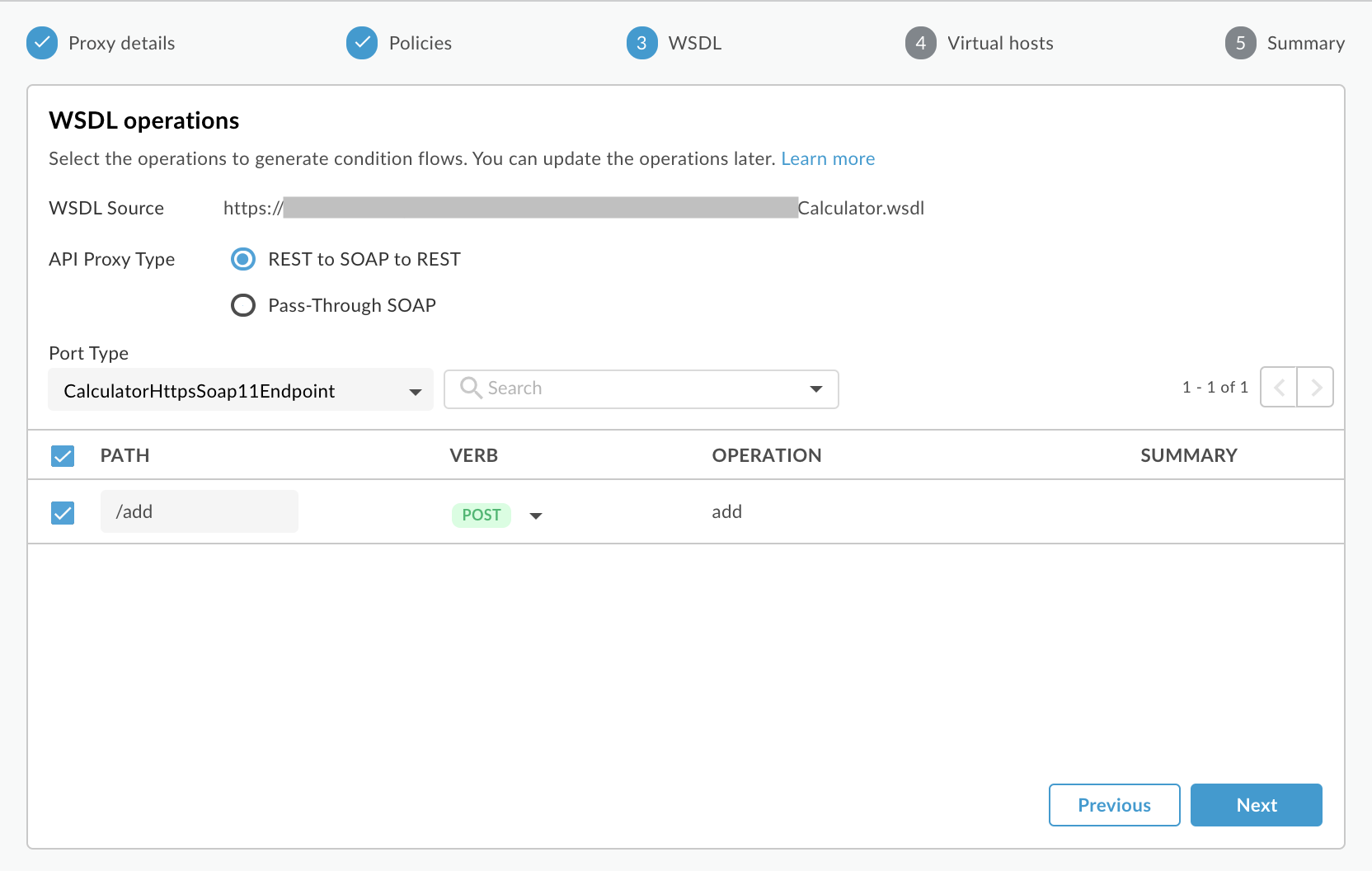
- เลือกประเภทพอร์ตจากเมนูแบบเลื่อนลงเพื่อระบุชุดการดำเนินการที่ต้องการใช้ ใน WSDL องค์ประกอบประเภทพอร์ต จะกำหนดการดำเนินการที่คุณเรียกใช้ในเว็บเซอร์วิสได้
- เปลี่ยน Path ของ REST API สำหรับการดำเนินการ (ไม่บังคับ) ระบบจะใช้เส้นทางเป็นชื่อทรัพยากร ใน URL ของพร็อกซี API
- เปลี่ยนกริยา (เมธอด HTTP) ที่เชื่อมโยงกับการดำเนินการ (ไม่บังคับ)
- คลิกถัดไป
- ในหน้าโฮสต์เสมือนของวิซาร์ด ให้เลือกโฮสต์เสมือนที่พร็อกซี API จะเชื่อมโยงเมื่อมีการติดตั้งใช้งาน ดูข้อมูลเพิ่มเติมได้ที่เกี่ยวกับโฮสต์เสมือน
- คลิกถัดไป
- เลือกสภาพแวดล้อมการติดตั้งใช้งาน แล้วคลิกสร้างและติดตั้งใช้งาน
ระบบจะสร้างพร็อกซี API ใหม่ และติดตั้งใช้งานในสภาพแวดล้อมที่เลือก - คลิกแก้ไขพร็อกซีเพื่อแสดง หน้ารายละเอียดของพร็อกซี API
Classic Edge (Private Cloud)
วิธีสร้างพร็อกซี API แบบ RESTful ไปยังบริการที่ใช้ SOAP โดยใช้ Classic Edge UI
- ลงชื่อเข้าใช้
http://ms-ip:9000โดยที่ ms-ip คือ ที่อยู่ IP หรือชื่อ DNS ของโหนดเซิร์ฟเวอร์การจัดการ - เลือก API > พร็อกซี API ในแถบนำทางด้านบน
- คลิก + พร็อกซี API
- ในวิซาร์ดสร้างพร็อกซี ให้เลือกบริการ SOAP
- คลิกถัดไป
- ในหน้ารายละเอียด ให้เลือกตัวเลือกต่อไปนี้ คุณต้องคลิกตรวจสอบหลังจาก
เลือก WSDL
ในฟิลด์นี้ สิ่งที่ต้องทำ WSDL เลือกแหล่งที่มาของ WSDL
- URL - ป้อน URL ของ WSDL ที่คุณต้องการใช้
- ไฟล์ - เลือกไฟล์ WSDL ในระบบไฟล์ ในกรณีที่มีไฟล์ที่ขึ้นต่อกันเพิ่มเติม คุณสามารถเลือกไฟล์ทั้งหมดได้
- URL ตัวอย่าง - เลือกจากรายการ WSDL สำหรับบริการเว็บที่เผยแพร่ต่อสาธารณะ ซึ่งมีประโยชน์ในการทดลองใช้ฟีเจอร์พร็อกซี SOAP/API ของ Edge
ชื่อพร็อกซี นี่คือชื่อของพร็อกซีที่คุณสร้าง
เส้นทางฐานของพร็อกซี URI Fragment ที่ปรากฏหลังจากที่อยู่ http(s)://[host] ของ พร็อกซี API Edge ใช้ URI เส้นทางฐานเพื่อจับคู่และกำหนดเส้นทางข้อความคำขอขาเข้า ไปยังพร็อกซี API ที่เหมาะสม
หมายเหตุ: เส้นทางฐานของพร็อกซี API จะมีค่าเริ่มต้นเป็นค่าที่ระบุสำหรับ ฟิลด์
Nameที่แปลงเป็นตัวพิมพ์เล็กทั้งหมดหลังจากเส้นทางฐานแล้วจะเป็น URL ของทรัพยากรเพิ่มเติม โครงสร้าง URL แบบเต็มที่ไคลเอ็นต์จะใช้เพื่อเรียกพร็อกซี API มีดังนี้
https://[host]/base_path/conditional_flow_pathหมายเหตุ: เส้นทางฐานต้องไม่ซ้ำกัน คุณไม่สามารถใช้งานพร็อกซี API 2 รายการที่มีเส้นทางฐานเดียวกันได้ หากคุณแก้ไข API Proxy ที่ใช้งานอยู่ และตั้งค่าเส้นทางพื้นฐานให้มีค่าเดียวกับเส้นทางพื้นฐานของ API Proxy อื่น Edge จะยกเลิกการใช้งาน API Proxy โดยอัตโนมัติเมื่อคุณบันทึก ก่อนที่จะติดตั้งพร็อกซี API อีกครั้ง คุณต้องแก้ไขเส้นทางฐานให้ไม่ซ้ำกัน
ใช้ไวลด์การ์ดในเส้นทางฐาน
ใช้
/*/อักขระไวด์การ์ดอย่างน้อย 1 ตัวในเส้นทางฐานของพร็อกซี API เพื่อ เตรียมพร็อกซี API สำหรับอนาคต เช่น เส้นทางฐานของ/team/*/membersช่วยให้ไคลเอ็นต์เรียกใช้https://[host]/team/blue/membersและhttps://[host]/team/green/membersได้โดยที่คุณ ไม่ต้องสร้างพร็อกซี API ใหม่เพื่อรองรับทีมใหม่ โปรดทราบว่าระบบไม่รองรับ/**/คำอธิบาย คำอธิบายพร็อกซีโดยย่อ - คลิกถัดไป
- ในหน้า WSDL ให้เลือกประเภทพร็อกซี API เป็น REST to SOAP to
REST
ตารางจะปรากฏขึ้นพร้อมแสดงรายการการดำเนินการ ที่ Edge "ค้นพบ" ในไฟล์ WSDL คุณเลือกและกำหนดค่าการดำเนินการที่ต้องการ รวมไว้ในพร็อกซี API ได้ ตารางจะแสดงในรูปที่ต่อไปนี้
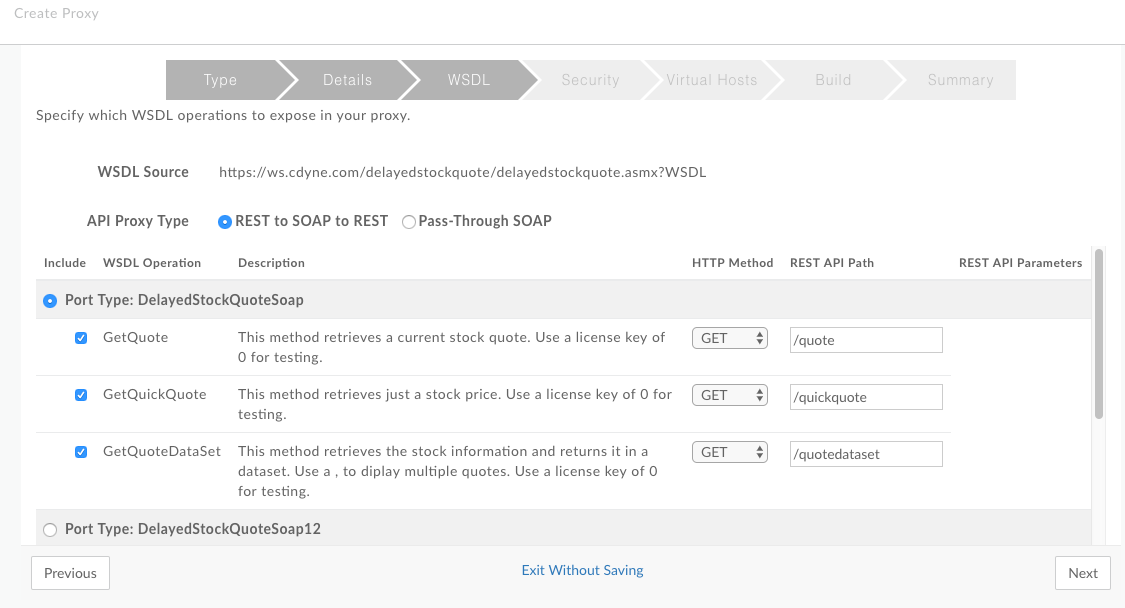
- เลือกชุดการดำเนินการที่ต้องการใช้จากคอลัมน์ประเภทพอร์ต ใน WSDL องค์ประกอบประเภทพอร์ต จะกำหนดการดำเนินการที่คุณเรียกใช้ในเว็บเซอร์วิสได้
- ไม่บังคับ: เปลี่ยนเมธอด HTTP ที่เชื่อมโยงกับการดำเนินการ
หมายเหตุ: Edge จะ "คาดเดา" วิธี HTTP ที่ดีที่สุดเพื่อใช้สำหรับการดำเนินการแต่ละอย่าง โดยทั่วไปแล้ว GET เป็นที่นิยมมากกว่าเนื่องจากคำขอ GET สามารถแคชได้
- เปลี่ยนเส้นทาง REST API สำหรับการดำเนินการ (ไม่บังคับ) ระบบจะใช้เส้นทางเป็นชื่อทรัพยากร ใน URL ของพร็อกซี API
- คลิกผ่านส่วนที่เหลือของวิซาร์ดเพื่อเพิ่มความปลอดภัย เลือกโฮสต์เสมือน และสภาพแวดล้อมการ ติดตั้งใช้งาน
- ในหน้าสร้าง ให้คลิกสร้างและติดตั้งใช้งาน Edge จะสร้างและติดตั้งใช้งาน พร็อกซี API ใหม่ตาม WSDL
- ไปที่หน้าสรุปของพร็อกซี API ใหม่ โปรดทราบว่าระบบได้สร้างชุดทรัพยากร
โดยอิงตามการดำเนินการที่พบในไฟล์ WSDL
ในหน้าภาพรวมของพร็อกซี รายการทรัพยากรจะแสดงคำอธิบายโดยละเอียด เกี่ยวกับ API ใหม่ การดำเนินการ และพารามิเตอร์ คุณอาจคิดว่าการแสดงนี้เป็นเอกสารอ้างอิงของ API Edge จะสร้างมุมมองนี้ของโมเดล API ให้คุณโดยอัตโนมัติ เพียงขยายทรัพยากรเพื่อดูคำอธิบายและข้อมูลเส้นทาง
เกี่ยวกับพร็อกซีสุดท้าย
เมื่อ Edge สร้างพร็อกซี API ตาม WSDL พร็อกซีที่ได้จะเป็นโฟลว์ที่ซับซ้อน ซึ่งรวมถึงนโยบายสำหรับการแปลงข้อมูล การแยกและการตั้งค่าตัวแปร การจัดการ ข้อความ และอื่นๆ หลังจากสร้างพร็อกซีตาม WSDL แล้ว ให้ดูโฟลว์ที่ได้ ในมุมมองการพัฒนาของ UI การจัดการ API ในส่วนนี้ คุณจะเห็นนโยบายที่เพิ่มเข้ามาอย่างชัดเจน
ตัวอย่างเช่น ในฝั่งคำขอ มีการใช้นโยบาย AssignMessage เพื่อตั้งค่า URL เป้าหมาย ในส่วนการตอบกลับ นโยบายจะดำเนินการเพื่อเปลี่ยนการตอบกลับจาก XML เป็น JSON แยกส่วนเนื้อหา SOAP ของการตอบกลับเป็นตัวแปร และตั้งค่าข้อความตอบกลับ ระบบจะเพิ่มนโยบายเหล่านี้ (และนโยบายอื่นๆ) โดยอัตโนมัติเมื่อคุณสร้างพร็อกซี
ข้อกำหนด OpenAPI: หากต้องการดูข้อกำหนด OpenAPI ที่สร้างขึ้นโดยอัตโนมัติสำหรับพร็อกซีนี้
โปรดไปที่ http(s)://[proxy_domain]/[proxy_base_path]/openapi.json อย่างไรก็ตาม Conversion อาจไม่ถูกต้องเสมอไป เนื่องจากกฎทั้งหมดของสคีมา XML ไม่สามารถแสดงในข้อกำหนด OpenAPI ได้
การสร้างพร็อกซีแบบส่งผ่านไปยังบริการที่ใช้ SOAP
ส่วนนี้จะอธิบายวิธีสร้างพร็อกซีแบบส่งผ่านด้วยตัวเลือกพร็อกซีแบบส่งผ่านในกล่องโต้ตอบสร้างพร็อกซีใหม่
ภาพรวม
ตัวเลือกพร็อกซีแบบส่งผ่านช่วยให้คุณสร้างพร็อกซีที่ส่งข้อความ SOAP ในคำขอไปยังบริการแบ็กเอนด์โดย "ไม่เปลี่ยนแปลง" ซึ่งทำให้สร้างพร็อกซีสำหรับเว็บเซอร์วิสที่ใช้ SOAP ได้ง่ายมาก เบื้องหลัง Edge จะจัดการการแปลงและกิจกรรมอื่นๆ ของโฟลว์ ให้คุณโดยอัตโนมัติ ตัวอย่างเช่น หากคำขออยู่ในรูปแบบ JSON Edge จะดำเนินการเพื่อแปลงคำขอเป็นข้อความ XML SOAP ที่ถูกต้องพร้อมเนมสเปซที่ถูกต้องก่อนที่จะ POST ไปยังบริการ ในทำนองเดียวกัน เมื่อบริการส่งการตอบกลับ SOAP ที่อิงตาม XML กลับมา Edge จะแปล กลับเป็น JSON ก่อนที่จะส่งกลับไปยังไคลเอ็นต์ นอกจากนี้ Edge ยังตั้งค่าปลายทางเป้าหมายของแบ็กเอนด์ ซึ่งอาจแตกต่างกันไปตามการดำเนินการ SOAP
สำหรับพร็อกซีประเภทนี้ Edge จะโฮสต์ WSDL และสร้างโฟลว์ในพร็อกซีเพื่อให้คุณ
เข้าถึงได้ ที่อยู่ของ WSDL ที่โฮสต์ใน Edge นี้
http(s)://[proxy_domain]/[proxy_base_path]?wsdl จะกลายเป็น URL ของปลายทางบริการใหม่
สำหรับไคลเอ็นต์ที่เรียกใช้บริการ SOAP ผ่านพร็อกซี
ขั้นตอนเบื้องต้น
Edge
หากต้องการสร้างพร็อกซีแบบส่งผ่านไปยังบริการที่ใช้ SOAP โดยใช้ UI ของ Edge ให้ทำดังนี้
- ลงชื่อเข้าใช้ apigee.com/edge
- เลือกพัฒนา > พร็อกซี API ในแถบนำทางด้านซ้าย
- คลิก +พร็อกซี
- คลิก SOAP service
- ในหน้ารายละเอียดพร็อกซี ให้ระบุรายละเอียด WSDL
ช่อง คำอธิบาย WSDL เลือกแหล่งที่มาของ WSDL
- จากที่อยู่เว็บ (URL) - ป้อนหรือวาง URL ของ WSDL
- จากคอมพิวเตอร์ของฉัน - อัปโหลดไฟล์ WSDL จากไดเรกทอรีในเครื่อง คุณอัปโหลดหลายไฟล์ได้หากมีทรัพยากรที่ต้องใช้ร่วมกัน
ชื่อ ชื่อของพร็อกซี API
เส้นทางฐาน ส่วน URI หลังที่อยู่ http(s)://[host] ของพร็อกซี API Edge ใช้ URI เส้นทางฐานเพื่อจับคู่และกำหนดเส้นทางข้อความคำขอขาเข้า ไปยังพร็อกซี API ที่เหมาะสม
หมายเหตุ: ดูคำแนะนำของ Apigee เกี่ยวกับการกำหนดเวอร์ชัน API ได้ที่ การกำหนดเวอร์ชันในอีบุ๊กการออกแบบ Web API: The Missing Link
หลังจากเส้นทางฐานคือ URL ของทรัพยากรเพิ่มเติม โครงสร้าง URL แบบเต็มที่ไคลเอ็นต์จะใช้เพื่อเรียกพร็อกซี API มีดังนี้
https://[host]/base_path/conditional_flow_pathหมายเหตุ: เส้นทางฐานต้องไม่ซ้ำกัน หากคุณแก้ไขพร็อกซีนี้ในภายหลัง และตั้งค่าเส้นทางฐานให้เหมือนกับ API พร็อกซีอื่น ระบบจะ เลิกใช้งาน API พร็อกซีนี้โดยอัตโนมัติเมื่อคุณบันทึก คุณต้องแก้ไขเส้นทางฐานก่อนจึงจะ นำไปใช้ใหม่ได้
การใช้ไวลด์การ์ดในเส้นทางฐาน
คุณสามารถใช้
/*/อักขระไวด์การ์ดอย่างน้อย 1 ตัวในเส้นทางฐานของพร็อกซี API เพื่อ เตรียมพร็อกซีให้พร้อมสำหรับอนาคต เช่น เส้นทางฐานของ/team/*/membersช่วยให้ไคลเอ็นต์เรียกใช้https://[host]/team/blue/membersและhttps://[host]/team/green/membersได้โดยที่คุณ ไม่ต้องสร้างพร็อกซี API ใหม่เพื่อรองรับทีมใหม่ โปรดทราบว่าระบบไม่รองรับ /**/หมายเหตุ: เส้นทางฐานของพร็อกซี API จะมีค่าเริ่มต้นเป็นค่าที่ระบุสำหรับ ฟิลด์ชื่อซึ่งแปลงเป็นตัวพิมพ์เล็กทั้งหมด เว้นแต่คุณจะแก้ไขเนื้อหาใน ฟิลด์เส้นทางฐานอย่างชัดเจน
คำอธิบาย (ไม่บังคับ) คำอธิบายของ API - คลิกถัดไป
- ในหน้านโยบายทั่วไปของวิซาร์ด ให้กำหนดค่าต่อไปนี้
- ข้อกำหนดการให้สิทธิ์ด้านความปลอดภัย ดูการเพิ่มความปลอดภัย
- รองรับกลไกการแชร์ทรัพยากรข้ามโดเมน (CORS) ดูการเพิ่มการรองรับ CORS
- โควต้าเพื่อปกป้องบริการแบ็กเอนด์จากการเข้าชมสูง ดูโควต้า (ใช้ไม่ได้หากเลือกการให้สิทธิ์แบบส่งผ่าน)
- การบังคับใช้ขีดจำกัดการสร้างรายได้สำหรับองค์กรที่เปิดใช้การสร้างรายได้ ดูบังคับใช้ขีดจำกัดการสร้างรายได้กับพร็อกซี API
- ในหน้า WSDL ให้เลือกประเภทพร็อกซี API เป็น Pass-Through SOAP
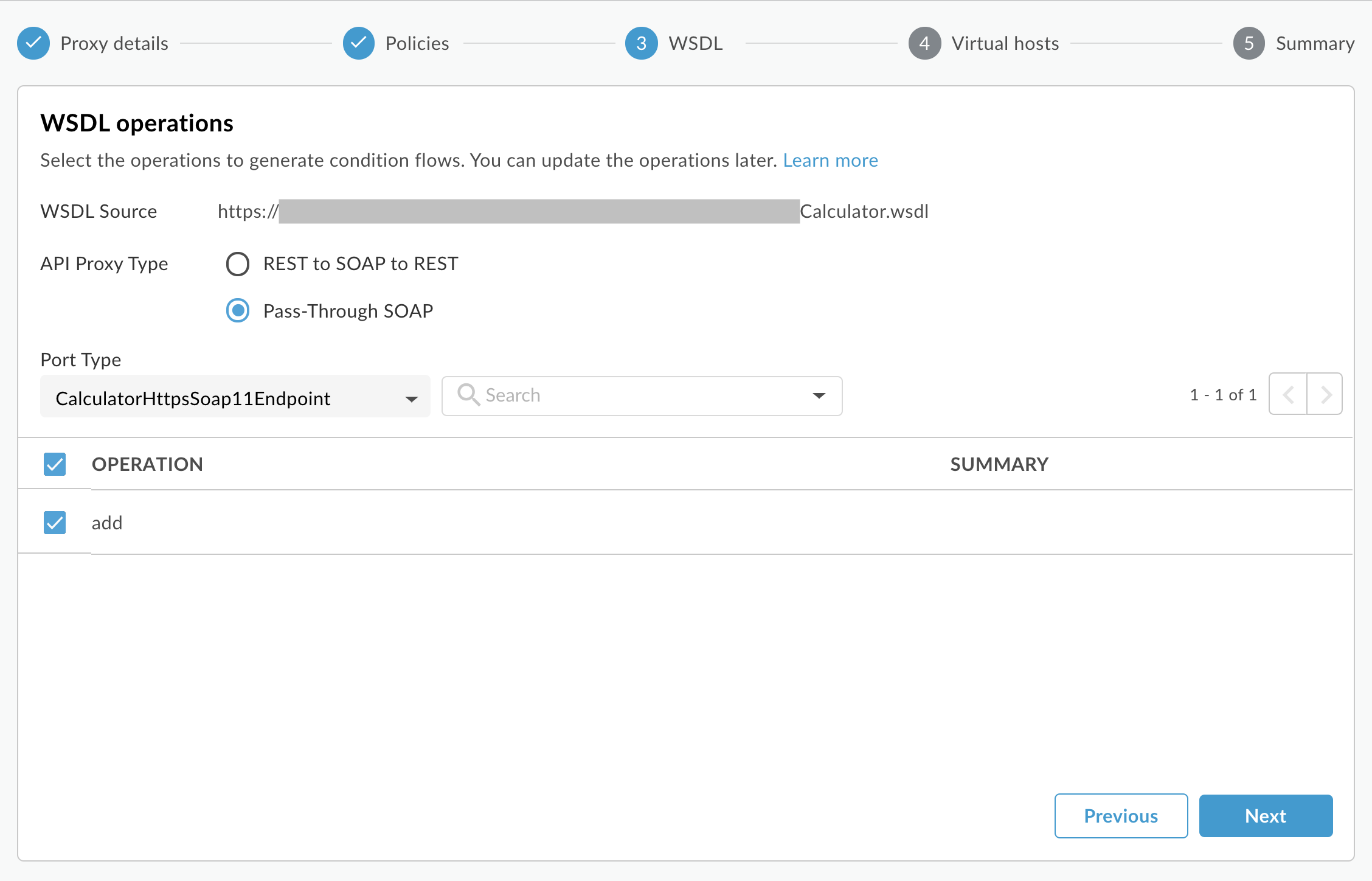
- เลือกประเภทพอร์ตจากเมนูแบบเลื่อนลงเพื่อระบุชุดการดำเนินการที่ต้องการใช้ ใน WSDL องค์ประกอบประเภทพอร์ต จะกำหนดการดำเนินการที่คุณเรียกใช้ในเว็บเซอร์วิสได้
- คลิกถัดไป
- ในหน้าโฮสต์เสมือนของวิซาร์ด ให้เลือกโฮสต์เสมือนที่พร็อกซี API จะเชื่อมโยงเมื่อมีการติดตั้งใช้งาน ดูข้อมูลเพิ่มเติมได้ที่เกี่ยวกับโฮสต์เสมือน
- เลือกสภาพแวดล้อมการติดตั้งใช้งาน แล้วคลิกสร้างและติดตั้งใช้งาน
ระบบจะสร้างพร็อกซี API ใหม่ และติดตั้งใช้งานในสภาพแวดล้อมที่เลือก - คลิกแก้ไขพร็อกซีเพื่อแสดง หน้ารายละเอียดของพร็อกซี API
Classic Edge (Private Cloud)
วิธีสร้างพร็อกซีแบบส่งผ่านไปยังบริการที่ใช้ SOAP โดยใช้ UI ของ Edge แบบคลาสสิก
- ลงชื่อเข้าใช้
http://ms-ip:9000โดยที่ ms-ip คือ ที่อยู่ IP หรือชื่อ DNS ของโหนดเซิร์ฟเวอร์การจัดการ - เลือก API > พร็อกซี API ในแถบนำทางด้านบน
- คลิก + พร็อกซี API
- ในวิซาร์ดสร้างพร็อกซี ให้เลือกบริการ SOAP
- คลิกถัดไป
- ในหน้ารายละเอียด ให้เลือกตัวเลือกต่อไปนี้ คุณต้องคลิกตรวจสอบหลังจาก
เลือก WSDL
ในฟิลด์นี้ สิ่งที่ต้องทำ WSDL เลือกแหล่งที่มาของ WSDL
- URL - ป้อน URL ของ WSDL ที่คุณต้องการใช้
- ไฟล์ - เลือกไฟล์ WSDL ในระบบไฟล์ ในกรณีที่มีไฟล์ที่ขึ้นต่อกันเพิ่มเติม คุณสามารถเลือกไฟล์ทั้งหมดได้
- URL ตัวอย่าง - เลือกจากรายการ WSDL สำหรับบริการเว็บที่เผยแพร่ต่อสาธารณะ ซึ่งมีประโยชน์ในการทดลองใช้ฟีเจอร์พร็อกซี SOAP/API ของ Edge
ชื่อพร็อกซี นี่คือชื่อของพร็อกซีที่คุณสร้าง
เส้นทางฐานของพร็อกซี เส้นทางฐานของพร็อกซีคือส่วน URI ที่ระบุ API ที่พร็อกซี API นี้แสดงอย่างไม่ซ้ำกัน API Services ใช้ URI ของเส้นทางฐานเพื่อจับคู่และกำหนดเส้นทางข้อความคำขอขาเข้าไปยังพร็อกซี API ที่เหมาะสม (ระบบจะต่อเส้นทางฐานเข้ากับโดเมนของ API ซึ่งสร้างขึ้นโดยอัตโนมัติตามชื่อองค์กรและ สภาพแวดล้อมที่พร็อกซี API ได้รับการติดตั้งใช้งาน) แนวทางปฏิบัติแนะนำคือการใส่ หมายเลขเวอร์ชันในชื่อโปรเจ็กต์ เช่น /v1/delayedstockquoteซึ่งจะกำหนดวิธีที่แอปผู้บริโภคเรียกใช้ API ของคุณหมายเหตุ: เส้นทางฐานของพร็อกซีจะมีค่าเริ่มต้นเป็นค่าที่ระบุสำหรับชื่อพร็อกซีที่แปลงเป็นตัวพิมพ์เล็กทั้งหมด เว้นแต่คุณจะแก้ไขเนื้อหาในช่องเส้นทางฐานของพร็อกซีอย่างชัดเจน
คำอธิบาย คำอธิบายพร็อกซีโดยย่อ - คลิกถัดไป
- ในหน้า WSDL ให้เลือกประเภทพร็อกซี API เป็น Pass-Through SOAP
หมายเหตุ: ตารางจะปรากฏขึ้นโดยแสดงการดำเนินการ WSDL แต่ละรายการและ เพย์โหลด SOAP ที่เกี่ยวข้อง นี่คือเพย์โหลดที่ "ส่งผ่าน" ไปยังบริการ SOAP แบ็กเอนด์
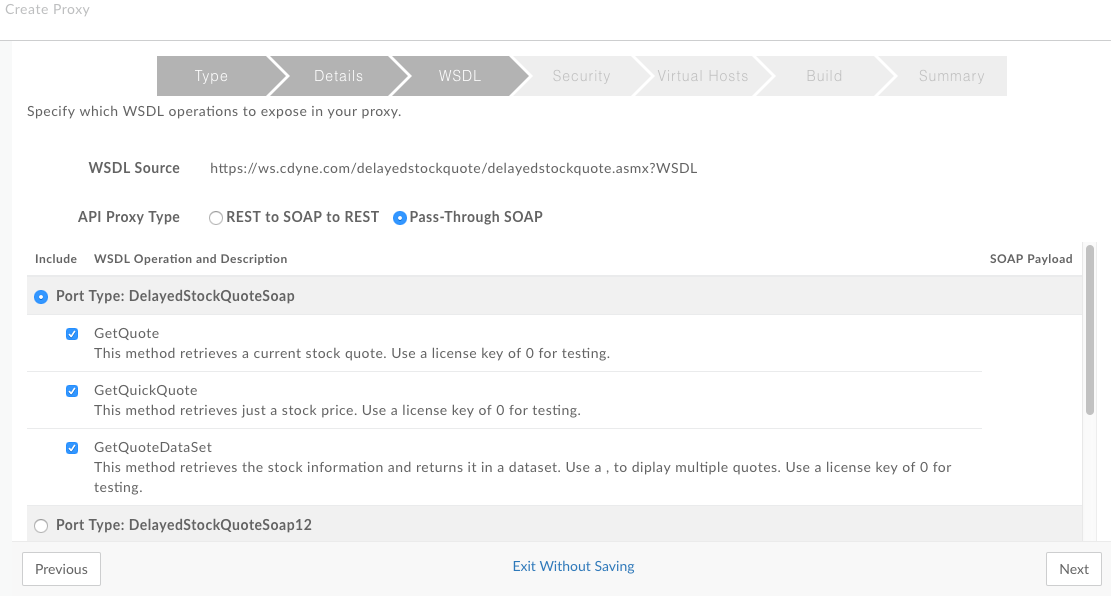
- เลือกชุดการดำเนินการที่ต้องการใช้จากคอลัมน์ประเภทพอร์ต ใน WSDL องค์ประกอบประเภทพอร์ต จะกำหนดการดำเนินการที่คุณเรียกใช้ในเว็บเซอร์วิสได้
- คลิกผ่านส่วนที่เหลือของวิซาร์ดเพื่อเพิ่มความปลอดภัย เลือกโฮสต์เสมือน และสภาพแวดล้อมการ ติดตั้งใช้งาน
- ในหน้าสร้าง ให้คลิกสร้างและติดตั้งใช้งาน Edge จะสร้างและติดตั้งใช้งาน พร็อกซี API ใหม่ตาม WSDL
เกี่ยวกับพร็อกซีสุดท้าย
เมื่อ Edge สร้างพร็อกซีแบบส่งผ่าน พร็อกซีที่ได้จะเป็นโฟลว์ที่ซับซ้อนซึ่ง รวมถึงนโยบายสำหรับการแปลงข้อมูล การแยกและตั้งค่าตัวแปร การจัดการข้อความ และอื่นๆ หลังจากสร้างพร็อกซีแบบส่งต่อแล้ว ให้ดูโฟลว์ที่ได้ใน มุมมองการพัฒนาของ UI การจัดการ API ในส่วนนี้ คุณจะเห็นนโยบายที่เพิ่มเข้ามาอย่างชัดเจน
ตัวอย่างเช่น รูปที่ต่อไปนี้แสดงส่วน Target Endpoint Preflow ของพร็อกซีแบบส่งผ่าน ในฝั่งคำขอ ระบบจะใช้นโยบาย AssignMessage เพื่อตั้งค่า URL เป้าหมาย ในส่วนการตอบกลับ นโยบายจะดำเนินการเพื่อเปลี่ยนการตอบกลับจาก XML เป็น JSON แยกส่วนเนื้อหา SOAP ของการตอบกลับเป็นตัวแปร และตั้งค่าข้อความตอบกลับ ระบบจะเพิ่มนโยบายเหล่านี้ (และอื่นๆ) โดยอัตโนมัติเมื่อคุณสร้างพร็อกซี
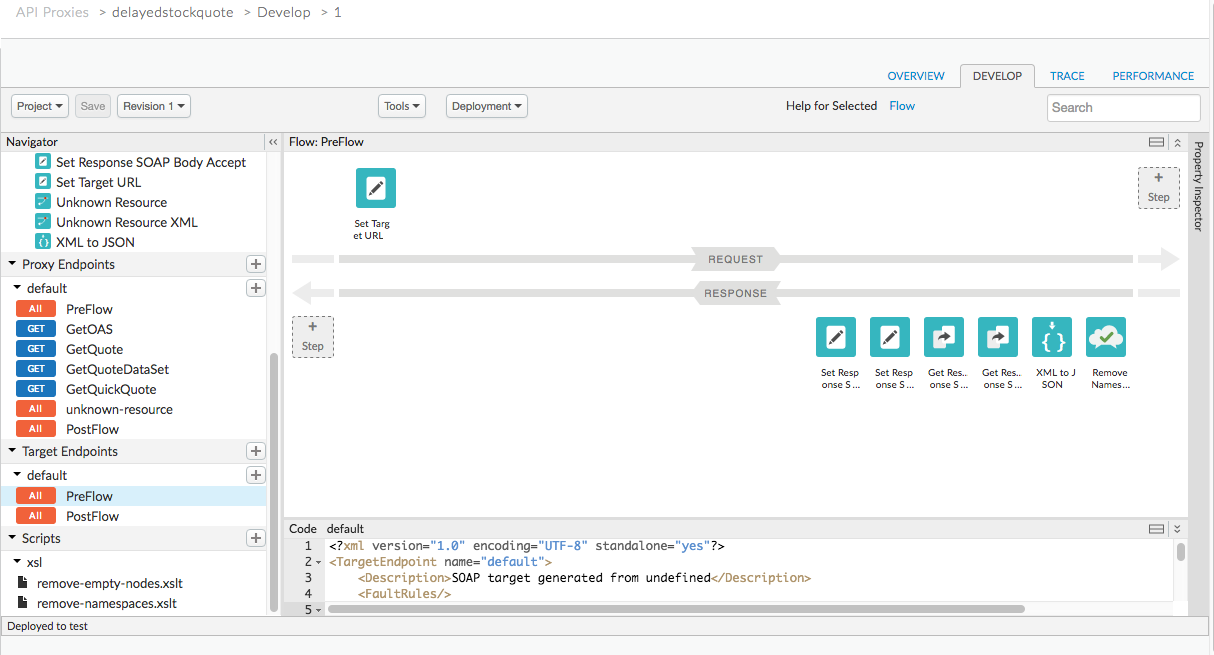
WSDL ที่โฮสต์ใน Edge: หากต้องการดู WSDL ที่โฮสต์ใน Edge ซึ่งสร้างขึ้นสำหรับพร็อกซีประเภทนี้
ให้ไปที่ http(s)://[proxy_domain]/[proxy_base_path]?wsdl
การพัฒนาพร็อกซี SOAP เป็น REST ขั้นสูง
ส่วนก่อนหน้าครอบคลุมการสร้างพร็อกซี API จาก SOAP เป็น REST โดยใช้ตัวช่วยสร้างพร็อกซี API ใน Edge อย่างไรก็ตาม หากต้องการควบคุมการเปลี่ยนรูปแบบ SOAP เป็น REST อย่างละเอียดมากขึ้น คุณสามารถข้ามการทำงานอัตโนมัติที่วิซาร์ดมีให้ และสร้างพร็อกซีได้โดยการเพิ่มและกำหนดค่านโยบายด้วยตนเองเพื่อให้ได้ลักษณะการทำงานที่ต้องการ ดูข้อมูลเพิ่มเติมได้ที่ บทแนะนำ: การสร้างพร็อกซี SOAP-to-REST API ใน Apigee Edge ด้วยตนเอง

